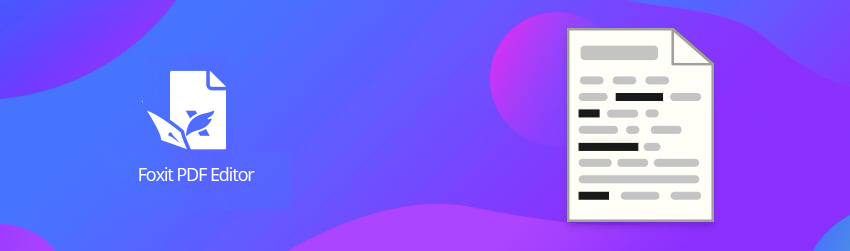組織の機密データを危険にさらさないでください。PDFファイルを適切に墨消しする方法と、文書から機密情報を削除することの重要性を学びましょう。
墨消し、より正確には不適切な墨消しは、民間企業から政府機関まで、誰かが削除したはずの機密情報を誤って公開してしまうことで定期的にニュースになります。最近の事例では、オーストラリア連邦警察が知らずに機密情報を含むPDF文書を議会に送り、政府のウェブサイトを通じて公開されてしまいました。
これは二重に不幸なことです。なぜなら、PDF文書内のコンテンツを墨消しすることは実際にはかなり簡単だからです。問題は、一部のユーザーが適切に実行する方法を知らないことです。
やってはいけないことを説明します。墨消ししたいテキストの上に単純に黒いブロックを置くだけでは不十分です。テキストはまだそこにあります。誰でもその領域にカーソルを置き、コピーして別の文書に貼り付けることで簡単にアクセスできます。
画像についても同じことが言えます。画像の上に黒い色のブロックを置くだけでは、その画像が取得できないことを保証するには不十分です。
では、何をすべきかをご説明します。
Foxit PDF Editor Proなどの真の墨消し機能を含むPDFソフトウェアを使用してください。これらのツールを使用すると、PDF文書からテキストや画像を永続的に削除(墨消し)して、社会保障番号などの機密情報を保護できます。
直感的で使いやすい墨消し機能により、任意のテキストや画像を迅速に選択して永続的に墨消しできます。墨消しは完全に安全で、元のテキストや画像を文書から削除し、コンテンツが削除されたことを示すために領域に黒いマークを配置します。コンテンツは完全に消去されているため、誰もその領域にカーソルを合わせてコピー&ペーストすることはできません。マークの色を黒から別の色に変更することもできます。
墨消しツールを使用することで、社会保障番号、クレジットカード情報、製品発売日などの機密データを永続的に削除し、機密情報が誤って配布されないことを保証して、安心してファイルを配布できます。
Foxit PDF Editorソフトウェアを使用した墨消し方法
Foxit PDF Editor Proを使用した墨消しは、最初にテキストやグラフィックスを墨消し対象としてマークし、次に墨消しを適用する簡単な2段階のプロセスです。
墨消し対象としてマーク
テキストやグラフィックスを墨消し対象としてマークするには、次の手順を実行します:
- 保護タブ > 墨消しとしてマーク > テキストと画像 を選択すると、手のツールが自動的に十字に変わります。
- (オプション)画像全体をマークするには、画像をダブルクリックします。
- (オプション)墨消ししたいテキストの上にポインターを置き、その周囲に矩形をドラッグします。
- 矩形が黒色で塗りつぶされます。
墨消しの適用
- 墨消ししたいテキストやグラフィックスをマークした後、墨消しを適用する必要があります。墨消しを適用するには、次の手順を実行します:
- 「保護」>「墨消しとしてマーク」>「墨消しを適用」を選択します。
ダイアログボックスが表示され、警告メッセージが表示され、墨消しを適用するかどうかを確認されます。墨消ししたいコンテンツをすべてマークした後、「適用」を選択します。これで完了です。コンテンツは永久に消去されます。(これが2段階プロセスの理由の1つで、このステップは元に戻すことができません。そのため、バックアップコピーを保存することをお勧めします。)
テキストの検索と削除
PDF文書全体で確実に削除されるように、墨消ししたいテキストを検索することもできます。次の手順を実行するだけです:
- 「保護」>「墨消しとしてマーク」>「検索して墨消し」を選択します。
- 墨消ししたいテキストを検索ダイアログボックスに入力し、検索を選択します。
- 墨消ししたい結果をチェックします。
- 検索ダイアログボックスの下部にある「チェックした結果を墨消し用に設定」ボタンをクリックします。
- 「保護」>「墨消しとしてマーク」>「墨消しを適用」を選択します。
総じて、PDFソフトウェアの墨消し機能は、機密情報を不適切な場所に置いてしまいニュース沙汰になるのを防ぐのに役立ちます。
詳細については、こちらのチュートリアルビデオをご覧ください。